今天有一台戴尔 R720 服务器,我直接在其上安装了 Ubuntu 系统。有些教程是先安装虚拟机 esxi,再在里面装系统,而我选择了直接安装的方式。在这个过程中踩了不少坑,下面就详细分享我的安装过程。
一、前期准备
(一)设备与环境确认
服务器状态检查:确保 Dell R720 服务器已正确连接电源、显示器(建议使用 VGA 或 HDMI 接口直连,保证清晰显示)、USB 键盘 。开机测试,确认能正常进入 BIOS 、可识别硬件(如硬盘、网卡等),若有故障灯亮起,先排查硬件问题 。
系统镜像准备:访问 Ubuntu 官方网站 ,根据服务器需求选择版本。Dell R720 是 64 位架构,推荐选择长期支持版(LTS),如 Ubuntu Server 22.04 LTS ,下载后缀为 .iso 的镜像文件,保存到本地电脑(后续制作启动盘用) 。
启动盘制作工具与 U 盘:准备容量≥4GB 的空白 U 盘(重要数据先备份,制作启动盘会格式化)。下载 Rufus 工具(Rufus 官网 ),该工具轻量且适配 Windows 系统制作 Linux 启动盘 。
(二)制作 Ubuntu 启动盘(Rufus 分步操作)
插入 U 盘到本地 Windows 电脑,关闭 U 盘自动播放等程序,打开 Rufus :
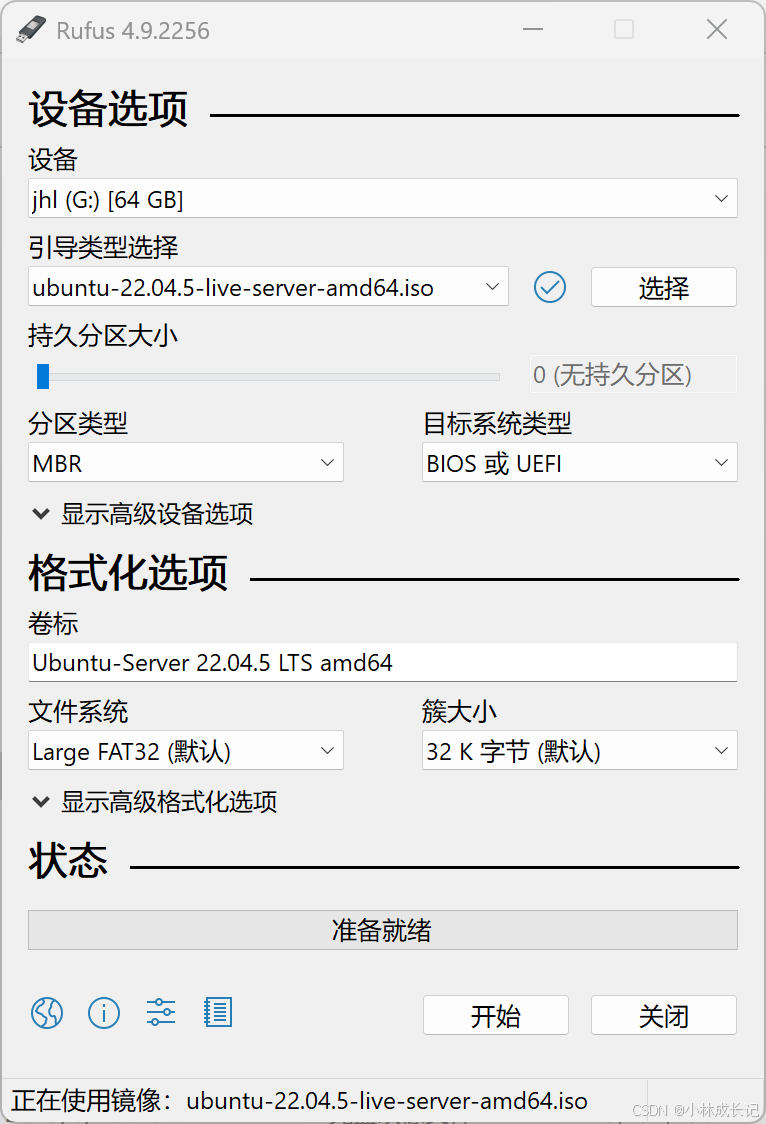
设备选择:在 Rufus 主界面 “Device” 下拉框,选中已插入的 U 盘(注意区分 U 盘与本地硬盘,选错会格式化重要数据 )。
分区方案与目标系统类型:
-
“Partition scheme” 选 “GPT” ,因 Dell R720 支持 UEFI 启动,GPT 分区表适配 UEFI,可提升启动兼容性与硬盘容量支持(若服务器老旧仅支持传统 BIOS ,可尝试 “MBR”,但优先推荐 GPT + UEFI )。
-
“Target system type” 选 “UEFI (non – secure boot)” ,适配 Ubuntu 安装且关闭安全启动限制(Dell R720 多数场景无需安全启动验证 )。
镜像加载:点击 “SELECT” 按钮,在弹出窗口找到下载的 Ubuntu 镜像文件(.iso 格式),选中加载 。
其他设置:“File system”“Cluster size” 保持默认(Rufus 会自动适配),“Volume label” 可自定义 U 盘名称(如 “Ubuntu – Install” )。
开始制作:点击 “START”,弹出警告(提示格式化 U 盘),确认 U 盘无重要数据后,点击 “OK” 。Rufus 会开始写入镜像、配置启动分区,等待进度条走完(约 3 – 10 分钟,取决于 U 盘读写速度 ),制作完成后关闭 Rufus 。
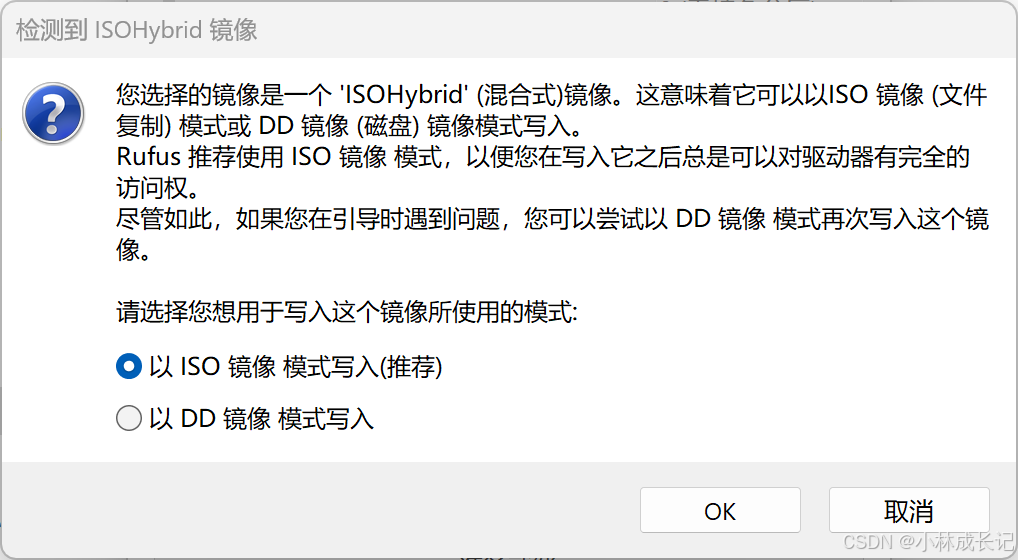
直接选择推荐写入就行
这里会清除你的U盘数据,如果你U盘上面有重要内容,请备份好。
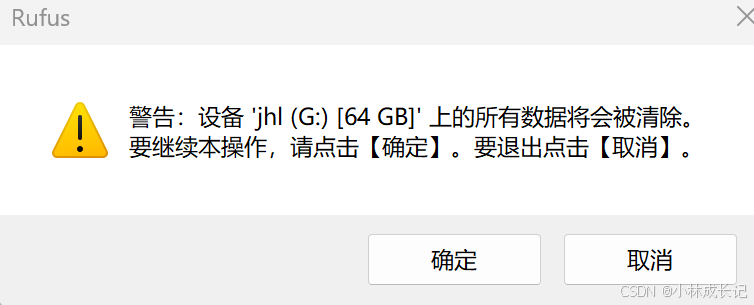
二、服务器 BIOS 设置(确保 U 盘启动及硬件适配)
1.将制作好的 Ubuntu 启动盘插入戴尔 R720 服务器。
2.重启服务器,在开机过程中,根据屏幕提示(通常是按 F2 或 DEL 键)进入 BIOS 设置界面。
3.在 BIOS 中,找到 “Boot”(启动)选项卡,将 U 盘设置为第一启动项(不同 BIOS 版本操作略有不同,一般可通过 “+”“-” 键调整启动顺序)。
4.同时,检查其他硬件相关设置,如内存频率、硬盘模式等,确保硬件配置适配 Ubuntu 系统。设置完成后,保存并退出 BIOS,服务器将从 U 盘启动。
三、安装 Ubuntu 系统(分步详解)
(一)启动安装程序
服务器从 U 盘启动后,屏幕会显示 Ubuntu 安装菜单,通过键盘方向键选择 “Install Ubuntu Server” ,回车进入安装流程 。
(二)语言与键盘配置
(三)网络配置(关键步骤,影响服务器联网与远程管理)
(四)磁盘分区(两种方案,按需选择)
方案一:自动分区(适合快速部署、对分区无特殊要求)
在磁盘分区界面,选择 “Use an entire disk”(使用整个磁盘),然后选中服务器的目标硬盘(Dell R720 可能有多块硬盘,如配置了 2 块 300GB SAS 硬盘做 RAID ,需先在服务器 RAID 控制卡中配置 RAID ,若未配置 RAID ,单块硬盘直接选 ;若已做 RAID ,选对应的 RAID 逻辑卷 )。
系统会自动创建分区:
- /boot 分区:约 1GB ,用于存放启动引导文件,采用 EXT4 格式。
- swap 分区:交换分区,容量建议为服务器内存的 1 – 2 倍,如 16GB 内存设 16 – 32GB swap ,用于内存交换,提升系统稳定性。
- / 分区:根分区,占用剩余硬盘空间,采用 EXT4 格式。
选好硬盘后,回车确认,系统会提示即将格式化磁盘,再次确认(因服务器无重要数据,可放心确认 ),开始自动分区 。
方案二:手动分区(适合对存储有精细管理需求,如划分数据分区、日志分区等)
(五)用户与服务器基础设置
(六)安装过程与 U 盘移除时机
以上就是完整的戴尔 R720 服务器 Ubuntu 系统安装教程。若你在安装过程中还有其他疑问,或想了解更多相关内容,欢迎随时和我交流。
四、踩过的坑
你安装系统前可以看看你的服务器磁盘有多大,其中使用GPT + UEFI的时候磁盘空间需要有2TB
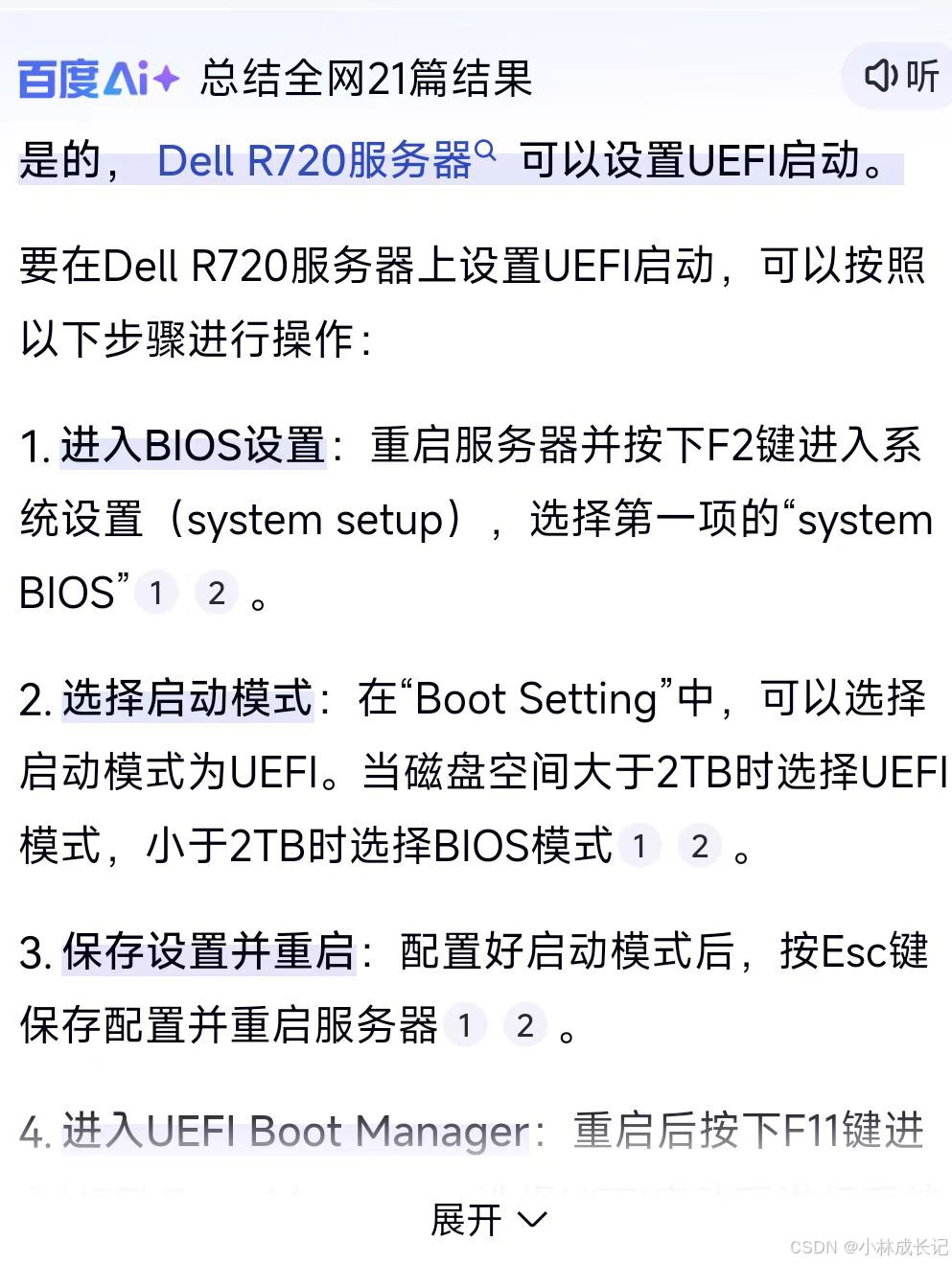 你也可以按CTRL+R两次去Reid一下
你也可以按CTRL+R两次去Reid一下
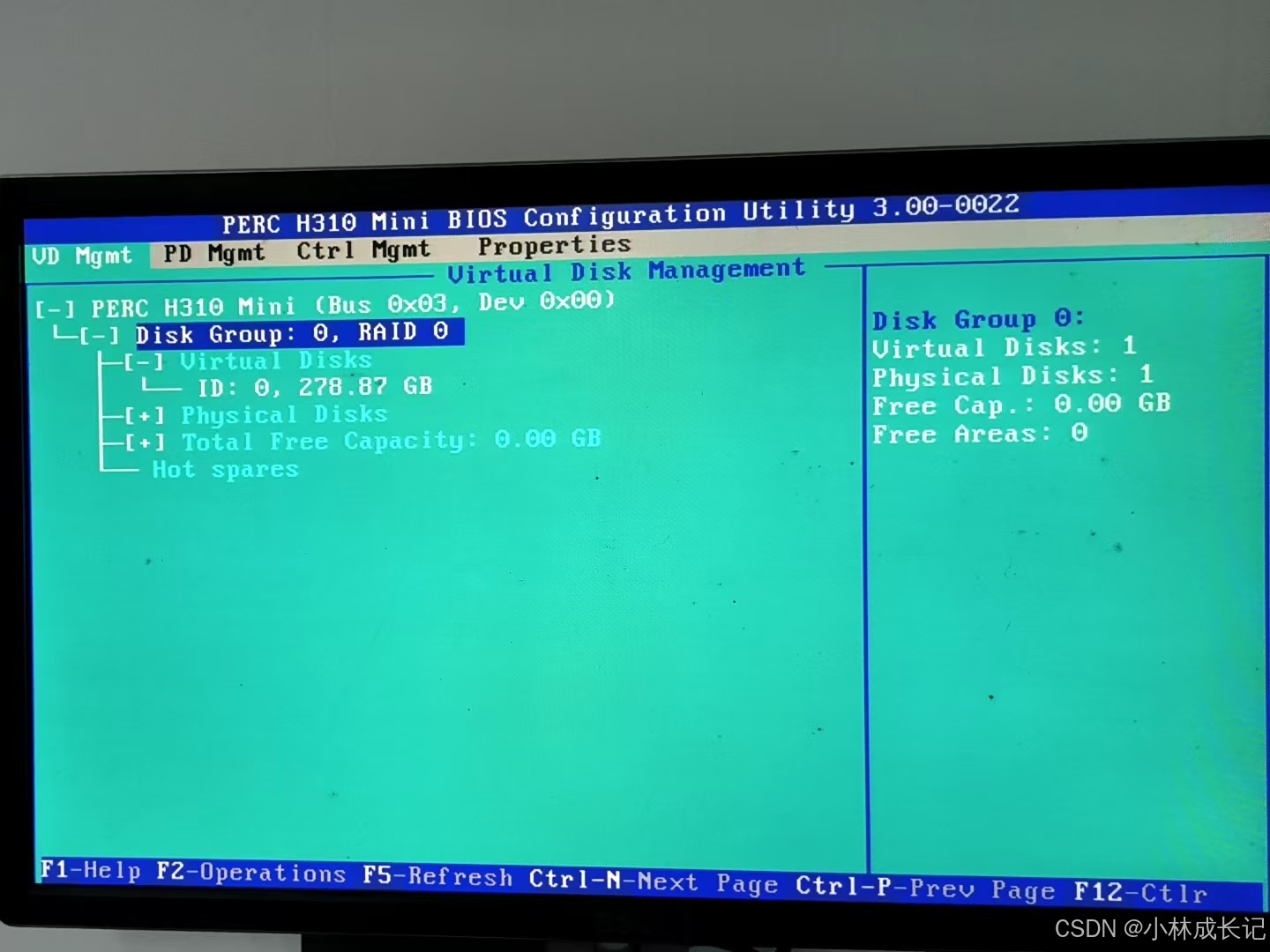 ;
;
进入BIOS 设置界面,可以根据不同型号进去。
 网硕互联帮助中心
网硕互联帮助中心







评论前必须登录!
注册